Nous vous avons déjà présenté comment installer le système domotique libre Home Assistant sur un Raspberry Pi, support de choix pour cette solution domotique. Lors de ce premier guide, nous avions utilisé Balena Etcher, un logiciel bien connu pour les habitués du Raspberry Pi, très complet et utile pour manipuler les images du nano ordinateur.
Lire aussi
Comment installer Home Assistant 2024 sur Raspberry Pi
guide mis à jour le 02 janvier 2024 Home Assistant est un système domotique libre et alternatif, tout comme Jeedom ou encore Domoticz. Lui aussi est supporté par le Raspberry Pi. Nous allons donc voir dans ce nouveau guide comment…
Depuis la fondation Raspberry Pi a mis au point son propre logiciel dédié à la préparation des cartes SD et disque SSD à destination du Raspberry Pi. Nous vous avons déjà parlé à de nombreuses reprises de Raspberry Pi Imager, un logiciel officiel et surtout bien fait, qui gagne en fonctionnalités à chaque nouvelle mise à jour. Nous nous devions donc de vous expliquer comment installer Home Assistant sur votre Framboise avec Raspberry Pi Imager, sans avoir besoin de télécharger Balena Etcher si vous avez pris l’habitude d’utiliser ce nouveau programme officiel de la fondation.
Avant de commencer, il faudra télécharger l’image de Home Assistant à installer sur la carte mémoire, ou le disque SSD. Il faut donc faire un choix entre les différentes versions disponibles. Ce choix se fera en fonction de la version du Rpi que vous possédez et de l’architecture.
+ Dans le cas d’un Raspberry Pi 4 64 bit, choisissez cette version :
https://github.com/home-assistant/operating-system/releases/download/8.5/haos_rpi4-64-8.5.img.xz
+ Dans le cas d’un Raspberry Pi 4 32 bit, choisissez cette version :
https://github.com/home-assistant/operating-system/releases/download/8.5/haos_rpi4-8.5.img.xz
+ Dans le cas d’un Raspberry Pi 3 64 bit, choisissez cette version :
https://github.com/home-assistant/operating-system/releases/download/8.5/haos_rpi3-64-8.5.img.xz
+ Dans le cas d’un Raspberry Pi 3, 2 ou antérieur (32 bit), choisissez cette version :
https://github.com/home-assistant/operating-system/releases/download/8.5/haos_rpi3-8.5.img.xz
La procédure de préparation de la carte SD ou du disque SSD
- Lancez à présent le programme Rasperry Pi Imager.
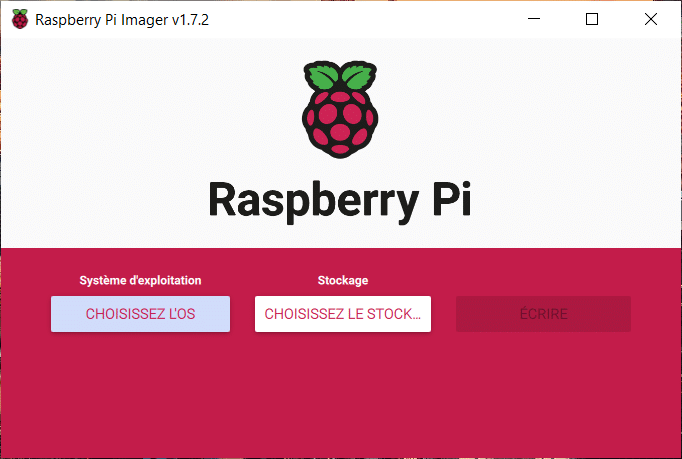
2. Cliquez sur choisissez l’OS, puis Utiliser Image personnalisée. Vous devrez alors parcourir le disque dur pour pointer vers l’image téléchargée juste avant.
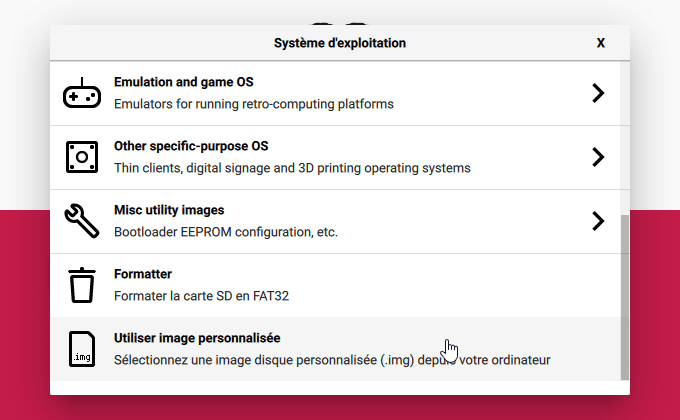
3. Il faut à présent sélectionner le support d’installation. Cela peut être une carte SD ou un disque SSD (préférable).
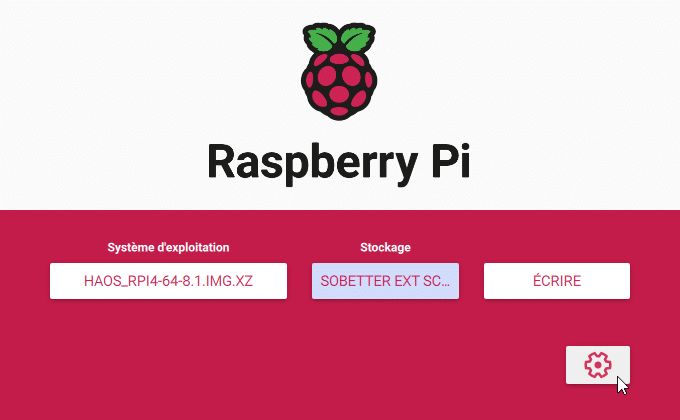
4. Utilisez ensuite le bouton en bas à droite qui représente une roue crantée pour définir le compte et le mot de passe pour l’accès SSH.
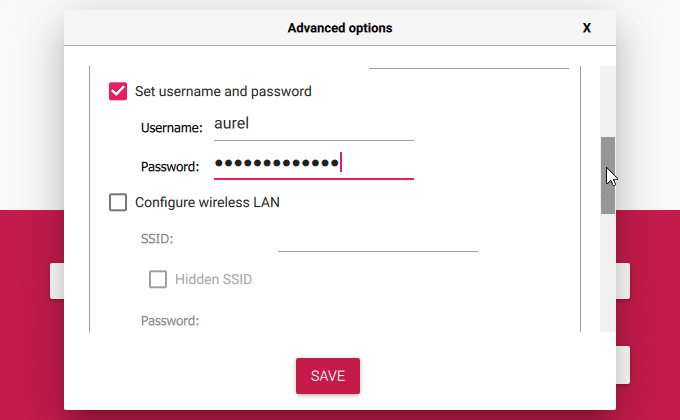
5. Enfin, lancez l’écriture.
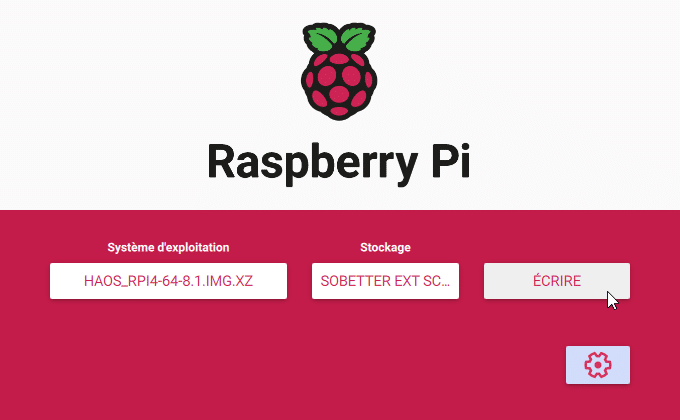
6. Patientez le temps de la copie de l’image de Home Assistant sur le support d’installation.
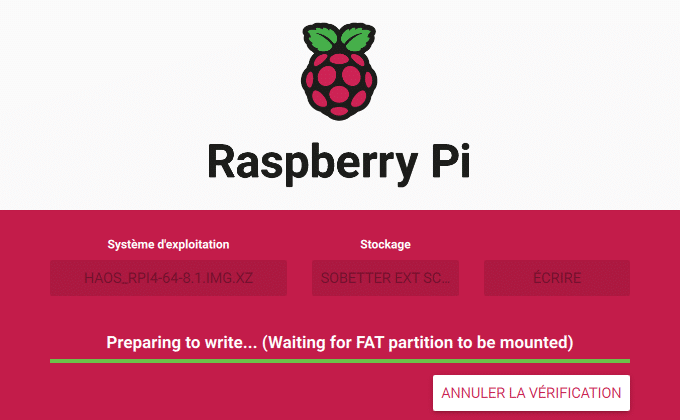
7. C’est terminé, il ne reste plus qu’à connecter votre Raspberry Pi au réseau et le démarrer.
8. Utilisez ensuite l’application mobile Net Analyzer pour trouver facilement l’adresse IP de votre nouveau système domotique, puis saisissez cette IP dans la barre d’adresse d’un navigateur sans oublier le port 8123 à la fin.

9. Vous apercevez alors le système domotique dans sa phase de finalisation d’installation. Vous n’avez plus qu’à patienter quelques minutes.
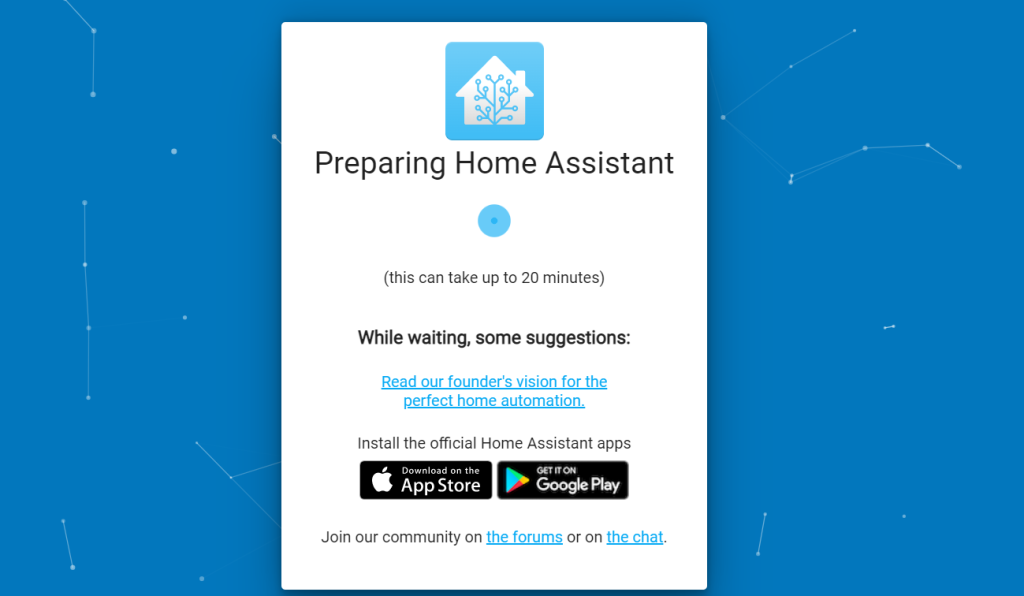
C’est terminé ! A vous la domotique gratuite, performante et sans limite avec Home Assistant !
Et après l’installation de Home Assistant ?
Une fois l’installation terminée, je vous invite à consulter notre rubrique Home Assistant pour suivre les différents guides permettant de configurer le système domotique.
Découverte de Home Assistant Voice, le premier assistant vocal de Nabu Casa
Nous vous l’annoncions dans notre revue de la dernière mise à jour de l’année de Home Assistant, l’équipe nous réservait une petite surprise. Cette surprise, c’était un assistant vocal physique prêt à l’emploi pour l’assistant domotique maison “Assist”, le fameux…
Maîtrisez vos notifications : Configurer Telegram avec Home Assistant pour des alertes précises et dynamiques
Le système domotique Home Assistant dispose de plusieurs moyens pour vous envoyer des notifications. J’utilise plusieurs de ces méthodes, chacune ayant un avantage particulier de mon point de vue et c’est pour cela que j’utilise plusieurs de ces canaux de…
Bien effectuer les mises à jour Home Assistant, les bonnes pratiques à connaître et adopter
Si vous utilisez le système domotique Home Assistant depuis quelques temps, vous le savez déjà, Nabu Casa a instauré une récurrence des montées de version du système domotique mensuelle. Un peu comme le patch tuesday de Microsoft qui voit les…
Si vous n’avez pas ces Add-Ons sur votre Home Assistant pour démarrer, vous devez les installer
Si comme moi vous êtes un passionné de domotique, même pendant le summer break vous continuez à vous documenter sur le sujet. C’est d’ailleurs le moment de l’année où nous avons le plus de temps pour lire des articles ou…
Comment installer HACS 2.0 sur Home Assistant simplement en 2024 ?
Je vous en parlais en détail pas plus tard qu’hier dans le fil d’actualité du blog. Ces derniers jours, le fameux store communautaire HACS, qui apporte des milliers d’intégrations custom au système domotique, vient de subir une mise à jour…
Comment installer Home Assistant sur un PC en bare metal ?
Il n’existe pas une, mais bien des façons multiples d’installer la domotique Home Assistant sur un support quel qu’il soit. Il y a bien sûr le Raspberry Pi, probablement un des supports les plus connus pour héberger la domotique Home…


























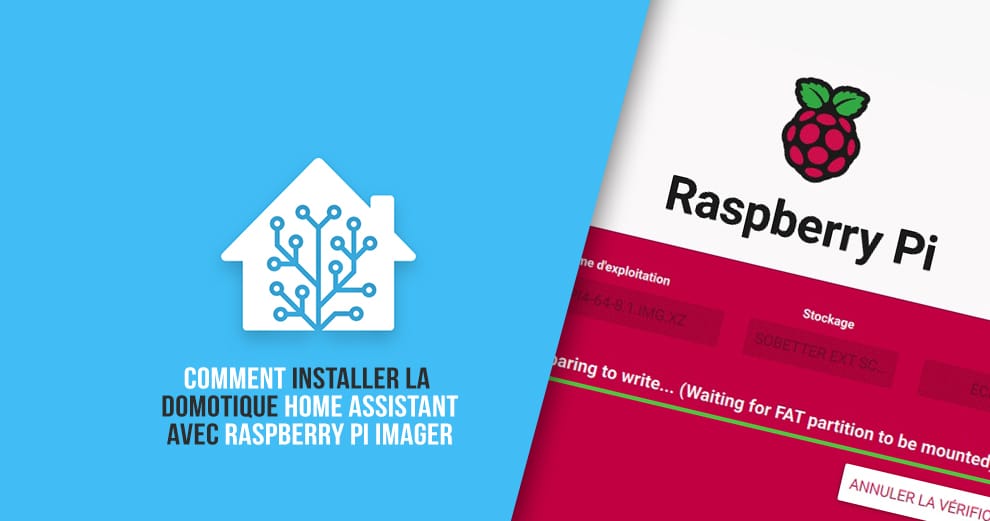


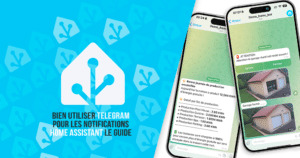
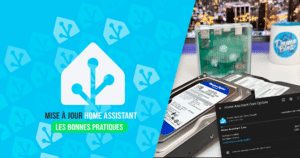
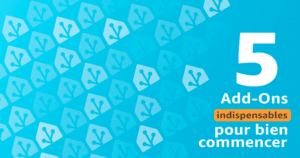
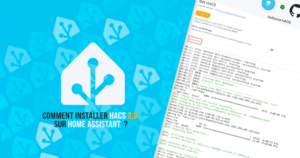




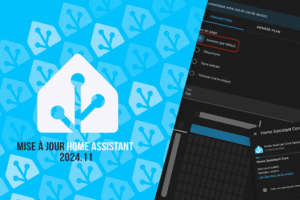





Bonjour,
après avoir installé l’os sur le disque de mon rasperry pi 4 (par raspberry pi imager car balena ça ne fonctionne pas), je ne vois pas mon raspberry sur le réseau.
J’ai essayé plusieurs fois, appuyé sur la touche WPS de ma box orange, rien n’y fait, je ne le vois ni sur net analyzer, ni sur mon panneau de config orange…
J’ai bien vérifé les options de pi imager, et mon wifi est bien renseigné pourtant…
J’ai testé par ethernet, là je le vois bien sur le réseau, homeassistant se lance bien, je peux créer un compte, mais ensuite rien ne marche (mise à jour, config, etc…)
HELP!
Merci
Arnaud
Bonjour,
alors premièrement, bien que ce soit possible, je ne recommande pas l’utilisation du WiFi mais plutôt du câble pour ce genre d’usage. Il faut assurer une connectivité stable et fiable au serveur domotique.
Si le rpi est vu en câble mais que la configuration ne passe pas bien, il doit y avoir un souci à l’installation, il est preferable de recommencer.
Bonjour,
merci pour ta réponse. J’ai réessayé avec la dernière version (https://github.com/home-assistant/operating-system/releases/download/11.4/haos_rpi4-64-11.4.img.xz) et ça fonctionne.